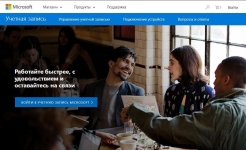
บัญชี Microsoft: วิธีการเข้าสู่คอมพิวเตอร์แล็ปท็อปโทรศัพท์? บัญชี Microsoft อยู่ที่ไหนมันมีลักษณะอย่างไร
บทความเกี่ยวกับวิธีล็อกอินเข้าสู่บัญชี Microsoft ลงทะเบียนเปลี่ยนข้อมูลสำหรับ Windows รุ่นต่าง ๆ
การนำทาง
- บัญชีไมโครซอฟท์. แนวคิด
- ข้อดีและโอกาส
- การลงทะเบียนบัญชี Microsoft โครงการทั่วไป
- เข้าสู่ระบบบันทึกการแก้ไข
- การสร้างการบันทึกการเปลี่ยนแปลง Windows 7
- เปลี่ยนรูปแบบสำหรับเวอร์ชัน 7
- การสร้างรายการอินพุตสำหรับ Windows 8
- โครงการสำหรับการสร้างบัญชีที่ง่ายที่สุด ทางเข้า
- วิดีโอ: วิธีการค้นหาบัญชีของฉันใน Microsoft?
บัญชีไมโครซอฟท์. แนวคิด
จำได้ว่า บัญชีไมโครซอฟท์นี่เป็นเครื่องมือในการให้รายการอุปกรณ์บริการของ บริษัท ที่มีชื่อเสียง
หน้าเริ่มต้นมีลักษณะไปรอบ ๆ ดังนั้น:
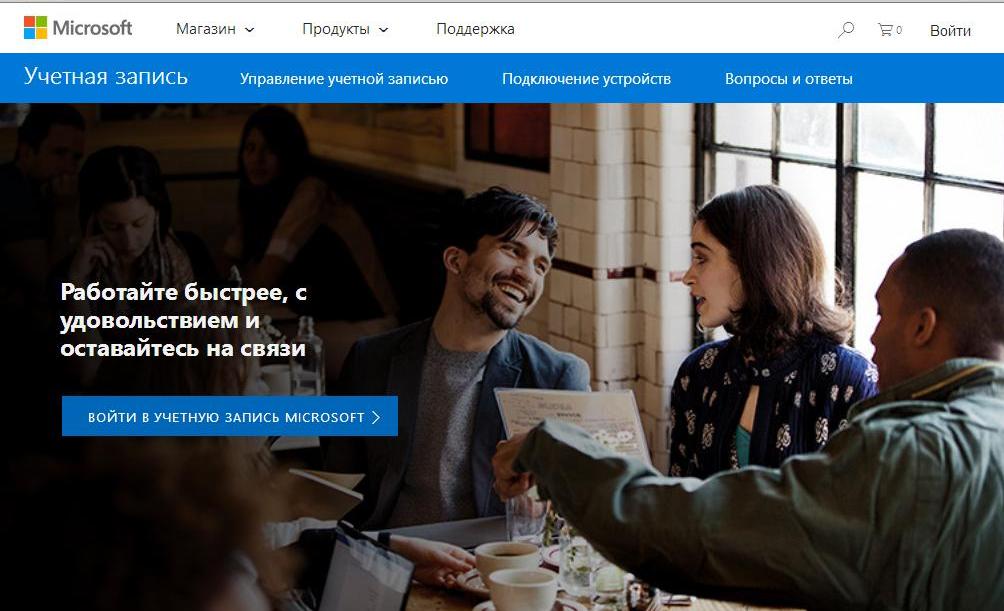
บัญชีเริ่มต้นบัญชี Microsoft
หน้ารายการแสดงอยู่ด้านล่าง:
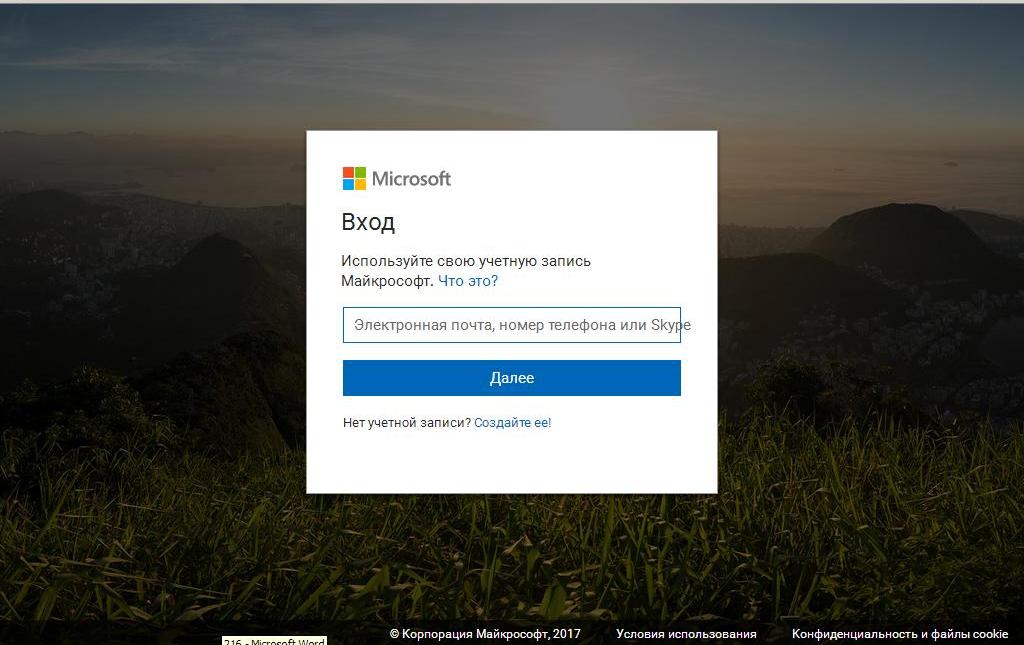
หน้ารายการ Microsoft
ทำงาน S. บัญชีผู้ใช้, คุณได้รับข้อมูลอินพุตไปยังข้อมูลโฟลเดอร์ภาพถ่ายผู้ติดต่อโปรแกรมการกำหนดค่าจากอุปกรณ์ใด ๆ
บันทึกถือว่าใช้งานได้หาก ส่งอีเมล และรหัสผ่านคุณออกกำลังกาย Skype, คนโง่, vadrajv และบริการบริการที่รู้จักกันดีอื่น ๆ
หากคุณสร้างรหัสผ่านให้ใช้ที่อยู่อีเมลเพื่อล็อกอินเข้าสู่บริการใด ๆ ข้างต้นการบันทึกจะถูกสร้างขึ้น
ข้อดีและโอกาส
- เข้าถึงข้อมูลทั้งหมดได้อย่างรวดเร็ว หน้าต่างด้วยการปกป้องข้อมูลส่วนบุคคลระดับสูง
- แอปตลาด, ภาพยนตร์, โทรทัศน์เกียร์, เพลง
- ที่เก็บข้อมูลเสมือนสำหรับข้อมูลผู้ใช้ ( เกี่ยวกับ OneDrive)
- โปรแกรม Outlookรับผิดชอบในการแก้ไขเอกสาร
- โปรแกรม Skype, การโทร, ข้อความ, การแชร์ไฟล์ข้อมูล
- โปรแกรม - การตั้งค่า MSN สำหรับพื้นที่ใจเดียวที่แตกต่างกัน: กีฬา, ข่าว, สันทนาการ, โปสเตอร์และอื่น ๆ
- บริการ สำนักงาน.การแก้ไขและการจัดระบบของเอกสารและอีกมากมาย
การลงทะเบียนบัญชี Microsoft โครงการทั่วไป
- ป้อนหน้าการลงทะเบียนบัญชี ตามลิงค์ต่อไปนี้
- เวอร์ชันการบันทึกที่สอง บนเว็บไซต์ที่นี่
- ป้อนที่อยู่อีเมล
- ตอบระบบการกระทำเพิ่มเติม
- กรอกแบบฟอร์มการลงทะเบียนป้อนที่อยู่ของอีเมลของคุณหมายเลขอุปกรณ์มือถือ
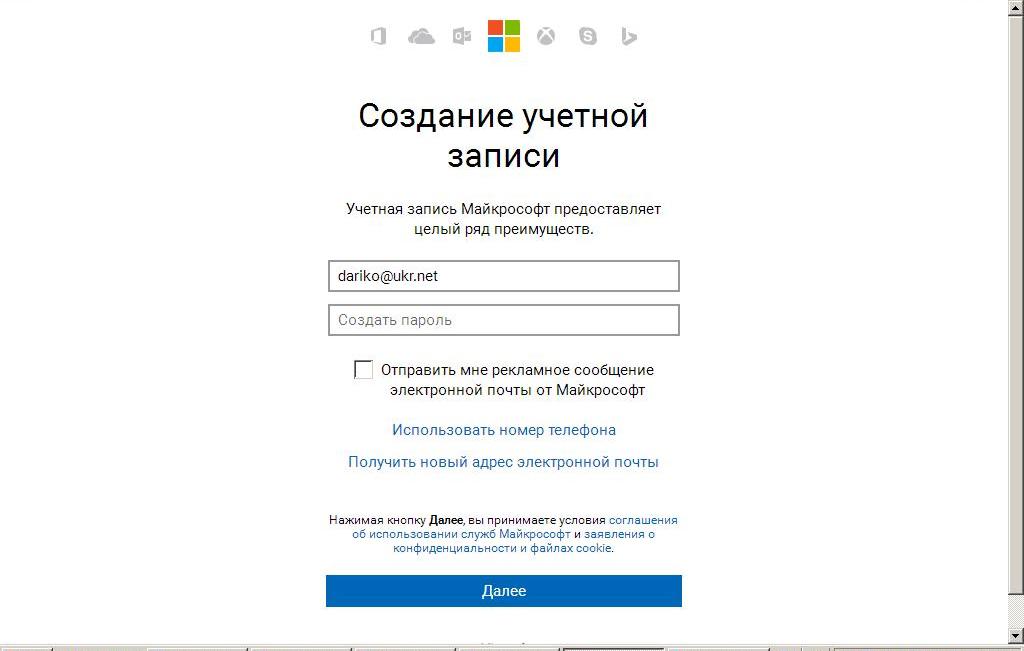
หน้าลงทะเบียน
- กดปุ่ม "เพิ่มเติม"
เข้าสู่ระบบบันทึกการแก้ไข
หากคุณต้องการไปที่บัญชี Skype, Outlook และโปรแกรมอื่น ๆ ที่มีให้แก้ไขข้อมูลใช้รูปแบบต่อไปนี้:
- เข้าสู่หน้าลงชื่อเข้าใช้ที่ลงทะเบียน
- กดปุ่ม "เข้าสู่ระบบด้วย ... "
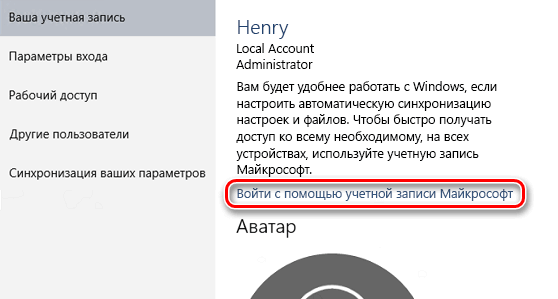
กดปุ่ม "เข้าสู่ระบบโดยใช้บัญชี Microsoft"
- ระบุข้อมูล ส่งอีเมล หรือหมายเลขโทรศัพท์มือถือป้อนรหัสผ่าน
- ติดตั้งไอคอนบนตัวเลือก "ยังคงอยู่ในระบบ"
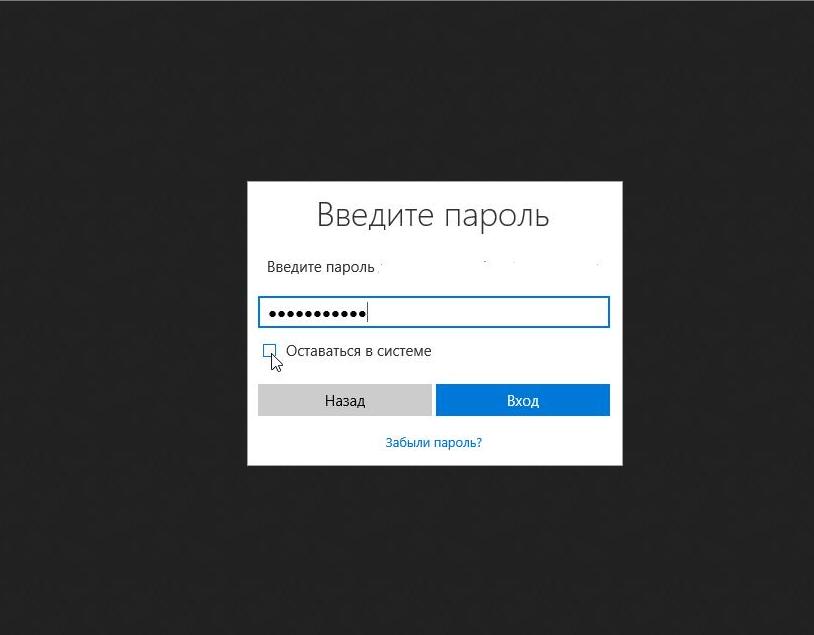
ติดตั้งไอคอนบนตัวเลือก "อยู่ในระบบ"
หมายเหตุ: การเปิดใช้งานตัวเลือกสุดท้ายจะให้โอกาสคุณในการป้อนบริการได้อย่างอิสระ
การสร้างการบันทึกการเปลี่ยนแปลง Windows 7
บันทึกความหลากหลาย:
- ปกติ. เหมาะสำหรับผู้มาใหม่ไม่ได้ให้ไว้สำหรับการติดตั้งโปรแกรมป้องกันไวรัส
- เกี่ยวกับการบริหาร. ผู้ดูแลระบบมีสิทธิ์ที่จะปรับให้เข้ากับการตั้งค่าใด ๆ รับผิดชอบต่อผู้ใช้รายอื่น
- บันทึกแขก. แขกนี้เป็นบัญชีเริ่มต้นที่ฝังตัวให้การเข้าถึงคอมพิวเตอร์ของคุณชั่วคราวเท่านั้น
ในรุ่นนี้ หน้าต่าง การสร้างรายการในโหมดของทางเข้าปกติและการดูแลระบบเกือบจะเหมือนกัน
โครงการสร้าง ( หน้าต่าง 7):
- กดปุ่ม "เริ่ม"
- เราเข้าสู่แผงควบคุมคอมพิวเตอร์
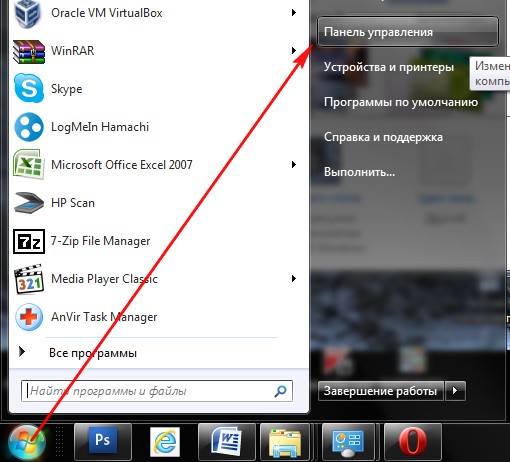
หลังจากกดปุ่ม "เริ่ม" ไปที่แผงควบคุม
- เราเปิดใช้งานตัวเลือก "การเพิ่มและลบบัญชี ... "
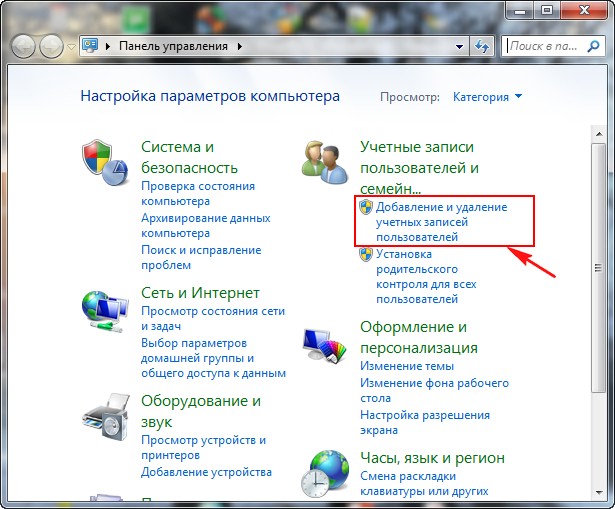
เราเปิดใช้งานตัวเลือก "เพิ่มและลบบัญชีผู้ใช้"
- เราเฉลิมฉลองสตริงผู้ใช้ที่เราต้องการเปลี่ยน
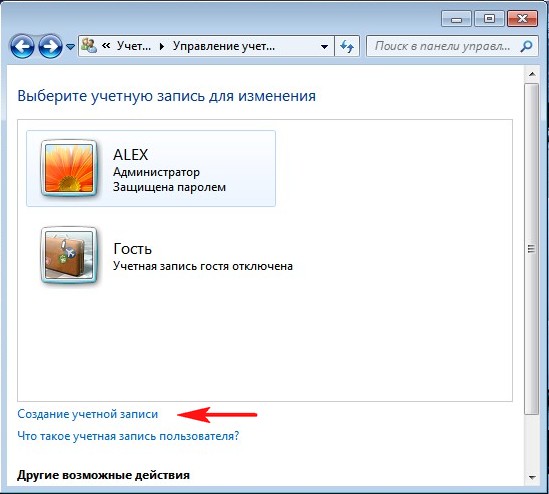
เลือกบัญชีเพื่อเปลี่ยน
- เราเปิดใช้งานสตริง "การเข้าถึงปกติ"
- ป้อนชื่อระเบียนของคุณตัวอย่างเช่น "Tamara"ในสตริงที่ว่างเปล่า (ระบุโดยผู้อาวุโสสีแดง)
- กดปุ่ม "การสร้างบัญชี"
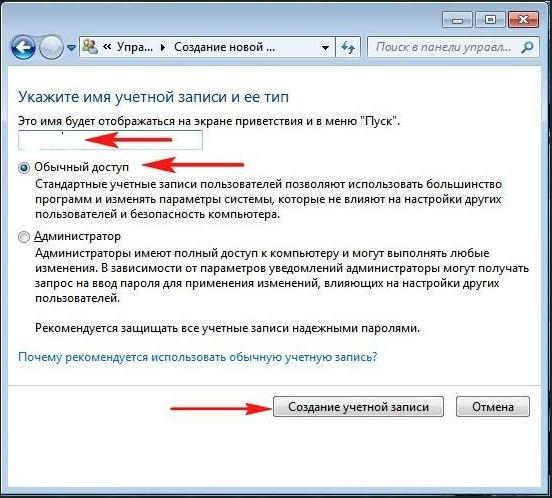
ป้อนชื่อของระเบียนของคุณลงในสตริงว่าง (ที่ระบุโดยสีแดง Arroad) กดปุ่ม "เปลี่ยนบัญชี" กดปุ่ม "สร้างบัญชี"
- การกระทำมากกว่า
เปลี่ยนรูปแบบสำหรับเวอร์ชัน 7
สมมติว่าบัญชีภายใต้ชื่อที่แน่นอนที่คุณสร้างขึ้น ชื่อที่พอดีกับสตริง "การเข้าถึงปกติ" (สตริงถูกระบุโดยลูกศร)
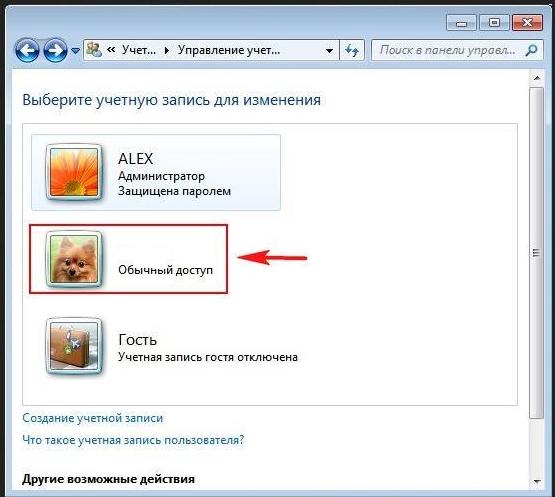
บัญชีภายใต้ชื่อที่คุณสร้างขึ้น ชื่อที่พอดีกับสตริง
- กดปุ่ม "เปลี่ยนรูปวาด"
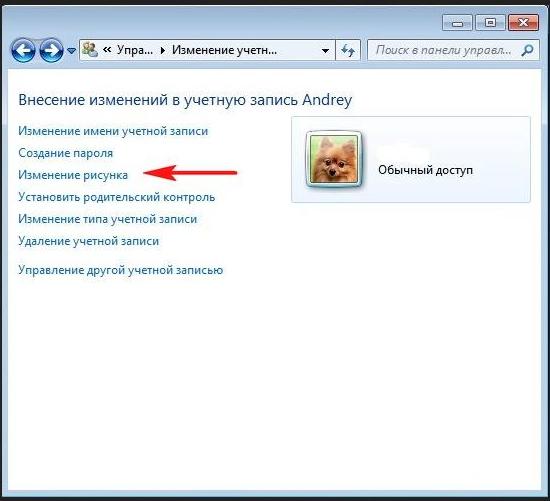
เราเปิดใช้งานปุ่ม "เปลี่ยนรูป"
- เปิดรายการรูปภาพ
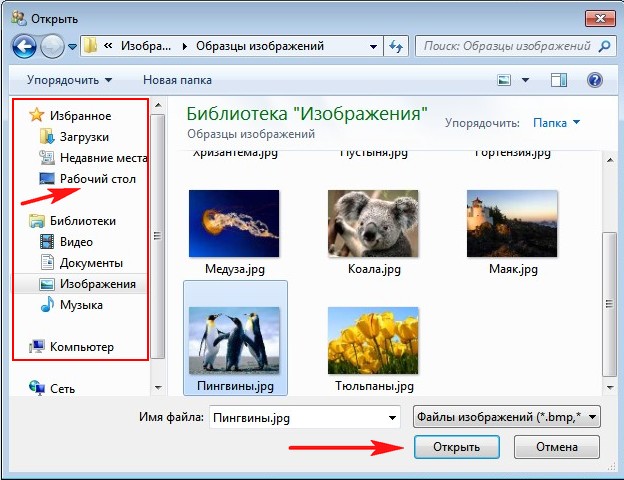
เปิดรายการรูปภาพโดยใช้ "ไลบรารี"
- เลือกคลิปที่คุณชื่นชอบ
- กด "เปิด"
- ติดตั้งรูปภาพ
รูปแบบการติดตั้งรหัสผ่าน:
- คลิกที่สำคัญบนระเบียนที่สร้างขึ้น (ตัวอย่างเช่น "Tamara") ปุ่มซ้ายของเมาส์ (2 ครั้ง)
- เราเฉลิมฉลองรายการ "การสร้างรหัสผ่าน"
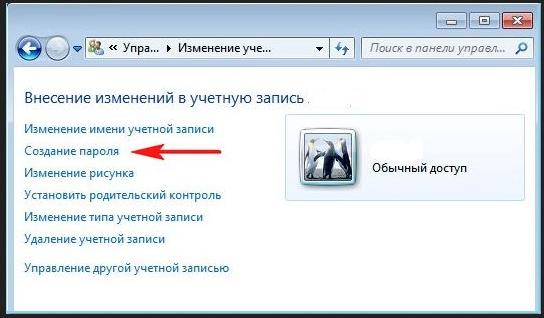
ทำเครื่องหมายรหัสผ่านสร้างรายการ
- ป้อนรหัสผ่านใหม่
- กดปุ่ม "สร้างรหัสผ่าน"
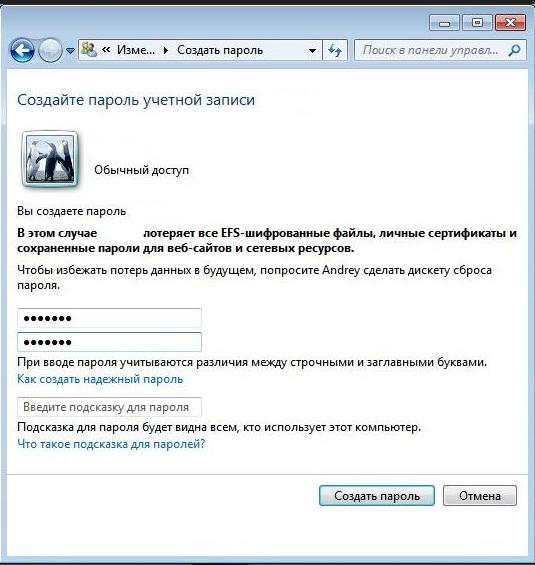
การสร้างรหัสผ่านบัญชีใหม่
การเข้าสู่ระบบ Scheme สร้างบัญชี:
- กด " เริ่ม "
- เราเฉลิมฉลองตัวเลือก "เปลี่ยนสมาชิก (ผู้ใช้)"
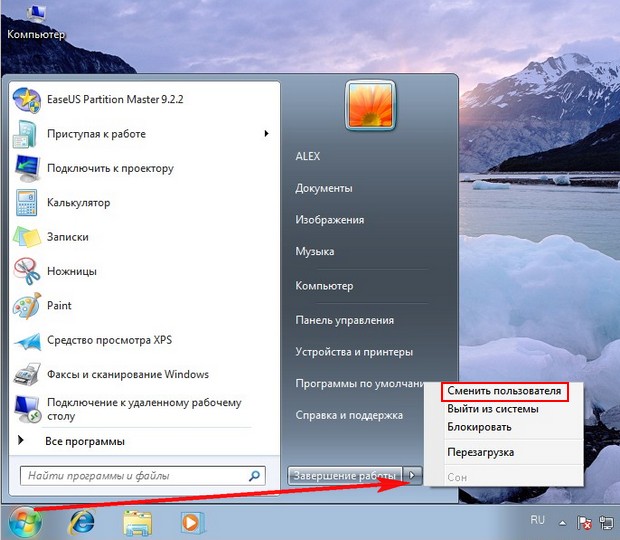
ตัวเลือก "เปลี่ยนผู้ใช้"
- เปิดบันทึก (ในรูปที่เขียน ชื่อ)

เปิดบัญชีที่สร้างขึ้นใหม่
- เราป้อนรหัสผ่าน
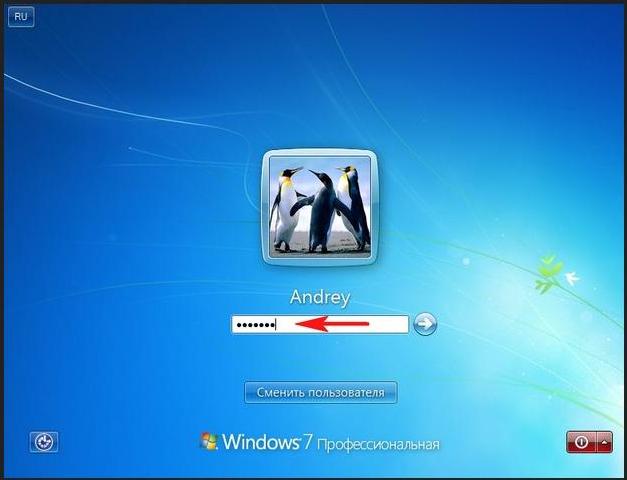
เราป้อนรหัสผ่านใหม่
- เปิดเดสก์ท็อปส่วนตัวของคุณ

เดสก์ท็อปเวอร์ชั่น 7
ถ้าคุณเป็น dcincenser,
การกระทำของคุณจะเป็นดังนี้:
- กดปุ่ม "เริ่ม"
- เราเปิดใช้งานตัวเลือก "การเปลี่ยนแปลงของผู้ใช้"
- เปิดโหมด "ผู้ดูแลระบบ"
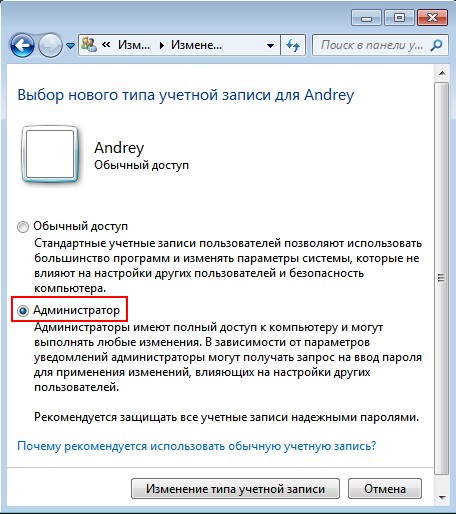
เปิดโหมด "Administrator"
การสร้างรายการอินพุตสำหรับ Windows 8
เรานำเสนอตัวเลือกสำหรับการสร้างบัญชีใน วินโดว์ 8.:
- ด้วยเบราว์เซอร์
- โดยตรงในรุ่น 8
- บัญชีรุ่นที่ง่ายที่สุด 8
พิจารณามากกว่าตัวเลือกแต่ละตัว
รูปแบบสำหรับการสร้างบันทึกด้วยเบราว์เซอร์:
- ไปที่หน้าลงทะเบียนกัน สำหรับการอ้างอิงนี้
- กรอกข้อมูลที่จำเป็นให้ระบุที่อยู่อีเมลของคุณ
- เราแนะนำตัวอักษรการตรวจสอบ
- กดปุ่ม "สมัคร"
- กดปุ่ม "สร้างบัญชี"
- ยืนยันที่อยู่อีเมลของคุณกดปุ่ม "ยืนยัน"
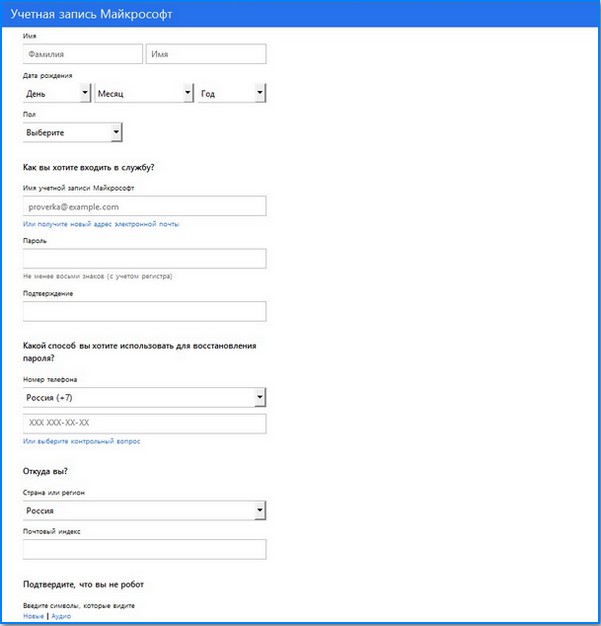
หน้าลงทะเบียนบัญชี Microsoft Windows 8
- หลังจากทำตามขั้นตอนข้างต้นหน้าต่างจะปรากฏขึ้นพร้อมกับคำขอยืนยันผ่านที่อยู่อีเมลที่ระบุ
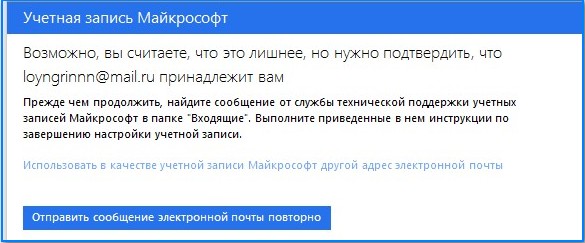
หน้าต่างพร้อมคำขอยืนยันผ่านที่อยู่อีเมลที่ระบุ
- เราป้อนเมลกดปุ่ม «ยืนยัน "
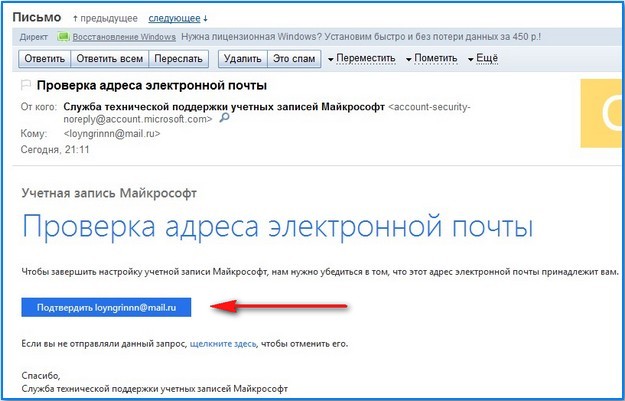
การยืนยันที่อยู่อิเล็กทรอนิกส์
- เราได้รับการแจ้งเตือนในแบบฟอร์มต่อไปนี้เกี่ยวกับความพร้อมของบัญชี
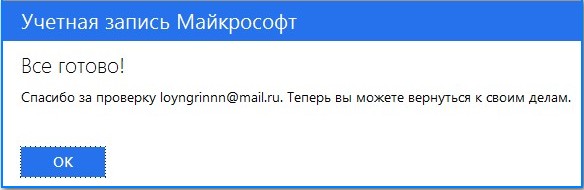
แจ้งให้ทราบล่วงหน้าบัญชี
บันทึกการสร้างโครงการโดยตรง ระบบปฏิบัติการรุ่น 8:
- เราป้อนตัวเลือก "พารามิเตอร์"
- กดปุ่มส่วน "การเปลี่ยนพารามิเตอร์คอมพิวเตอร์"
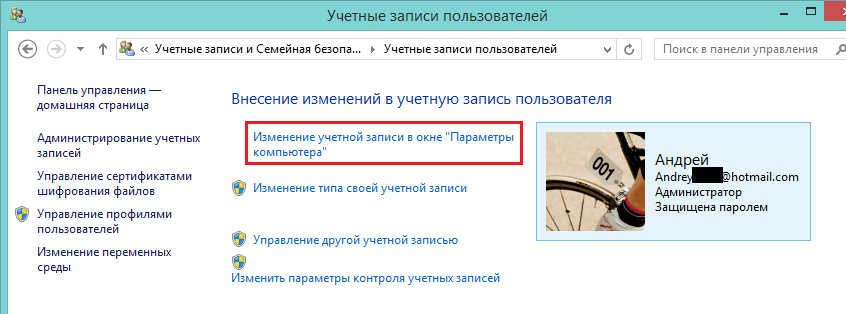
กดส่วน "การเปลี่ยนการตั้งค่าคอมพิวเตอร์"
- เรากำลังมองหาส่วนย่อย "ผู้ใช้"
- เราเปิดใช้งานรายการ "เพิ่ม ... "
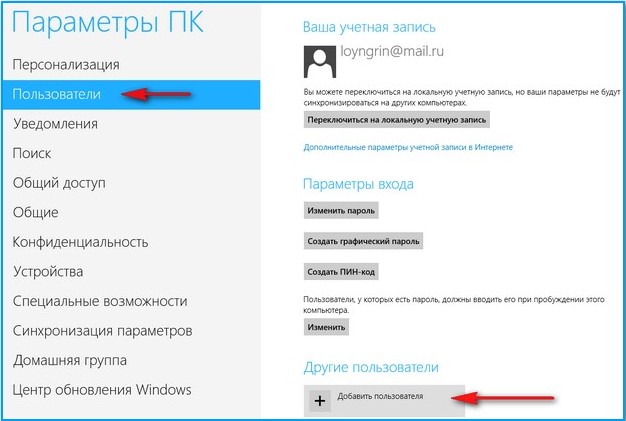
ในส่วนย่อย "ผู้ใช้" เปิดใช้งานรายการ "เพิ่มผู้ใช้"
- เราลงทะเบียนจดหมายใหม่
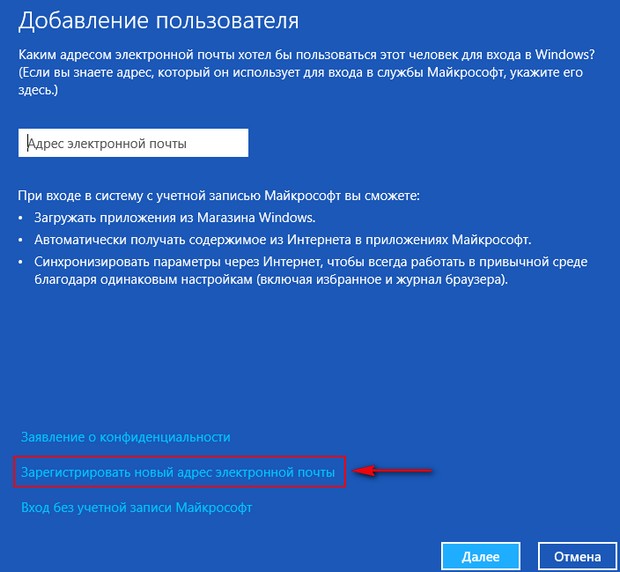
เราลงทะเบียนที่อยู่อีเมลใหม่
- กรอกบัตรลงทะเบียน
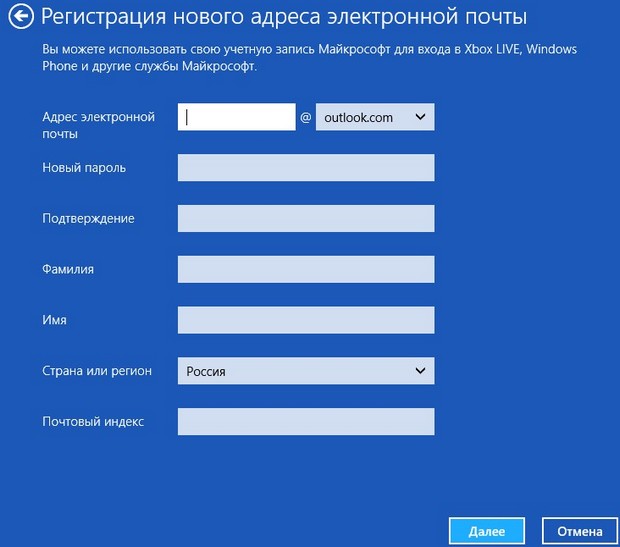
กรอกบัตรลงทะเบียน
- กดปุ่ม "เพิ่มเติม"
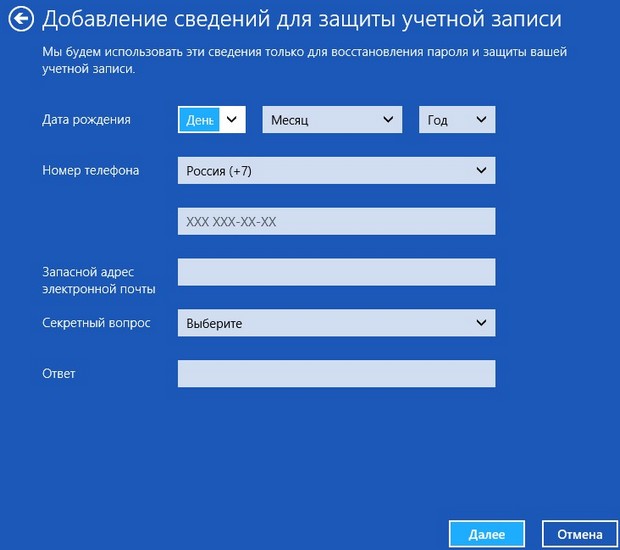
เพิ่มข้อมูลลงในการ์ดหลังจากกดปุ่มถัดไป
- เพิ่มผู้ใช้ใหม่
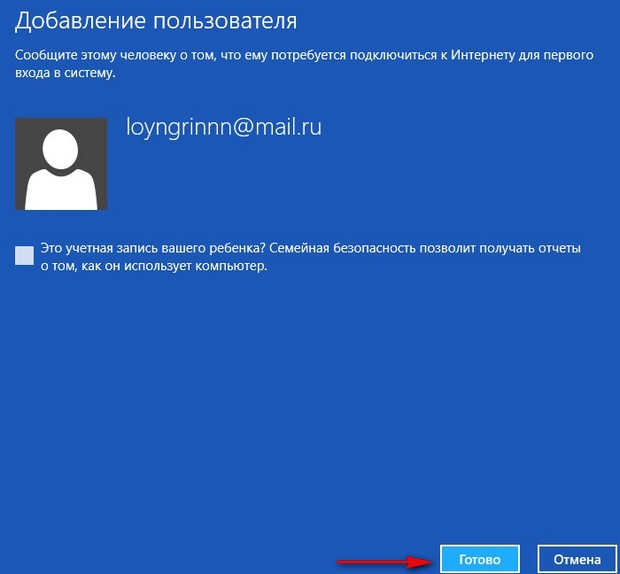
การรายงานหน้าต่างข้อมูลเพิ่มผู้ใช้
- กดปุ่ม "พร้อม"
- ทำตามลิงค์ที่ส่งไปยังอีเมลของคุณเพื่อยืนยัน
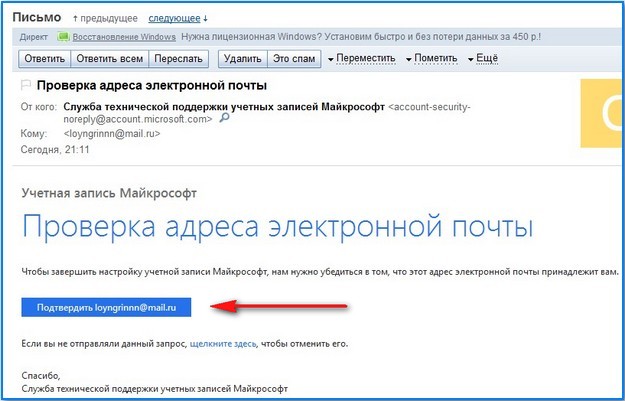
ตรวจสอบอีเมลยืนยันที่อยู่อีเมล
โครงการสำหรับการสร้างบัญชีที่ง่ายที่สุด ทางเข้า
การกระทำทั้งหมดคล้ายกับตัวเลือกก่อนหน้าจนถึงจุด "เพิ่มผู้ใช้ใหม่"
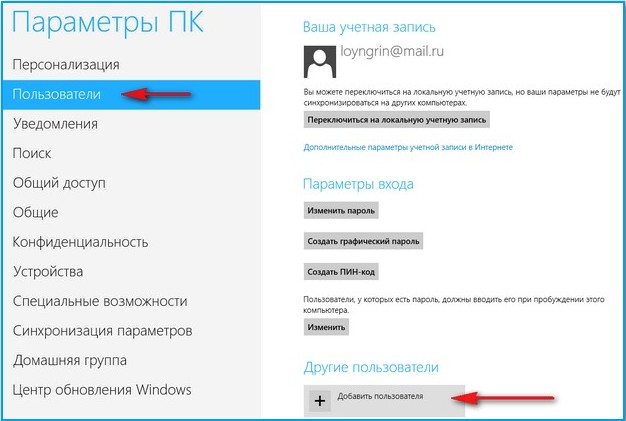
ตัวเลือก "ผู้ใช้" "เพิ่มสตริงผู้ใช้ใหม่"
- กดปุ่ม "เพิ่มเติม"
- ป้อนข้อมูลส่วนบุคคลในหน้าการลงทะเบียนคิดรหัสผ่าน
- เราดูที่หน้าเว็บที่ปรากฏยืนยันว่าอินพุตจะถูกนำไปใช้โดยไม่ต้อง บัญชีไมโครซอฟท์
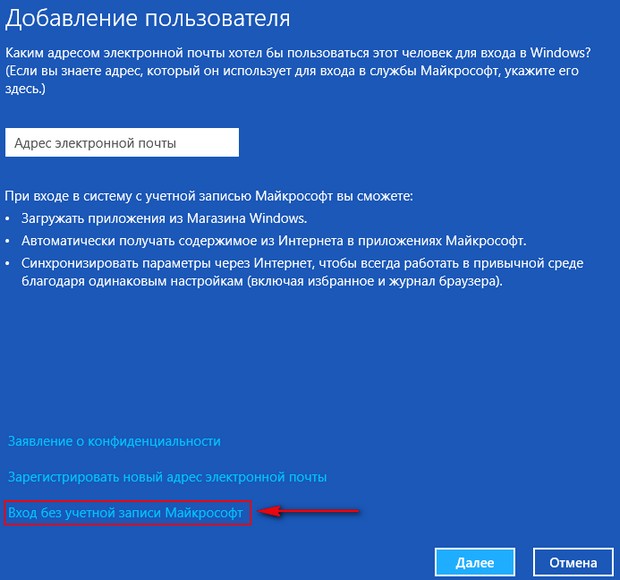
หน้ายืนยันว่าอินพุตจะถูกนำไปใช้โดยไม่มีบัญชี Microsoft
เราถอดแยกชิ้นส่วนแนวคิด บัญชีผู้ใช้ความสามารถของมันตัวเลือกการสร้างตัวเลือกการเข้าใน บัญชี Microsoft สำหรับรุ่นที่แตกต่างกัน หน้าต่าง.
